如何在 Windows、Mac 和移动设备上对 Google 地图进行屏幕截图
有时,我们需要在陌生的地点导航,使用地图就变得至关重要。然而,如今寻找传统地图具有挑战性。幸运的是,谷歌地图可以为那些移动的人提供帮助。该地图不仅可以帮助您导航,还可以提供实时路况更新以及公共交通、驾驶、骑自行车等的各种路线选择。但如果你想怎么办 谷歌地图截图?
幸运的是,本文深入探讨了 Google 地图捕获的世界,探索了不同的方法,重点介绍了用于 PC 和移动设备的顶级工具。因此,如果您想了解更多信息,请继续滚动以深入了解该主题。
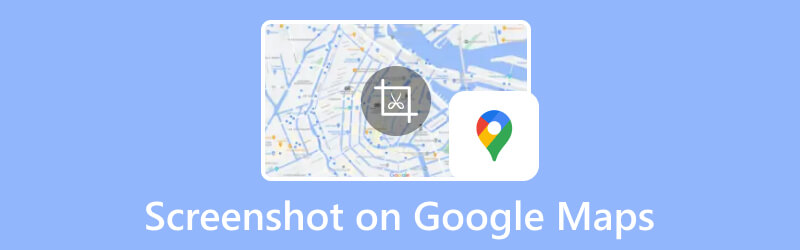
页面内容
第 1 部分:如何在 Windows 和 Mac 上截取 Google 地图屏幕截图的 2 种方法
方式1.Vidmore屏幕录像机
对于同时拥有 Mac 和 Windows 计算机设备的用户,这里有一个适合您的录音工具。 Vidmore屏幕录像 是一个方便的工具,可以在 Google 地图等网站上轻松捕获快照。其酷炫之处在于您无需在目的地接入互联网,因为即使离线也能正常工作。此外,它不仅使用简单,而且还可以从 Google 地图中生成高质量的屏幕截图。除此之外,您还会惊讶于它拥有的其他工具可以帮助您增强屏幕截图。更不用说它包含的硬件加速功能,它在所有进程上都发挥着强大的作用。因此,如果您热衷于抓取 Google 地图屏幕截图,Vidmore Screen Recorder 可以通过简单的步骤满足您的需求。
步骤1。 首先前往官方截图工具网站。到达那里后,如果您尚未下载该软件,请下载该软件。请记住,此工具允许您以高分辨率截取 Google 地图。
第2步。 安装软件后,在计算机上打开它。在主界面中,您将找到录制选项。选择录像机或窗口来启动捕获您感兴趣的 Google 地图图像的过程。
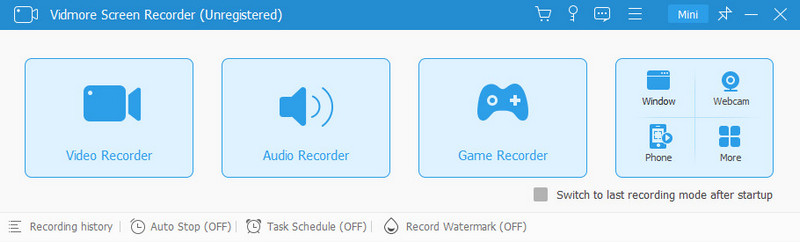
第三步 单击该工具后,选择打开 Google 地图的窗口。然后,如果需要,您可以调整可调节选择器以仅选择 Google 地图的部分进行屏幕截图。准备好后,单击“确定”按钮。
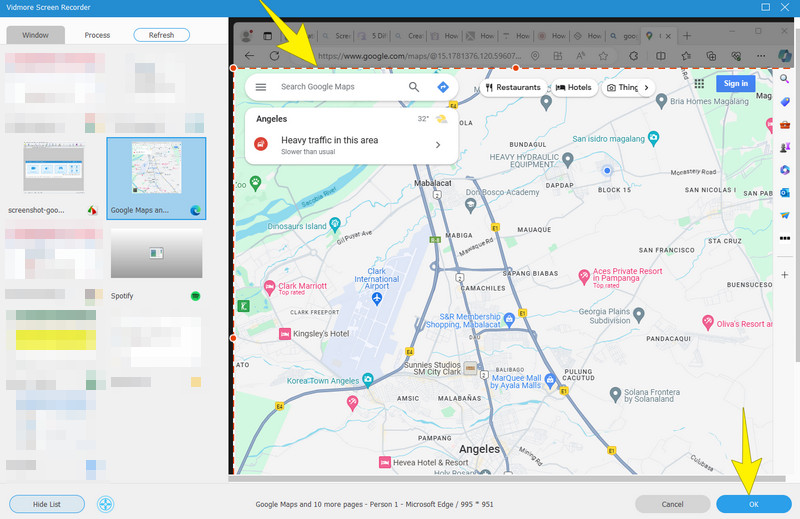
第四步。 现在,单击 REC 按钮开始捕获 Google 地图。录制时,您将看到可以进行屏幕截图的相机按钮。
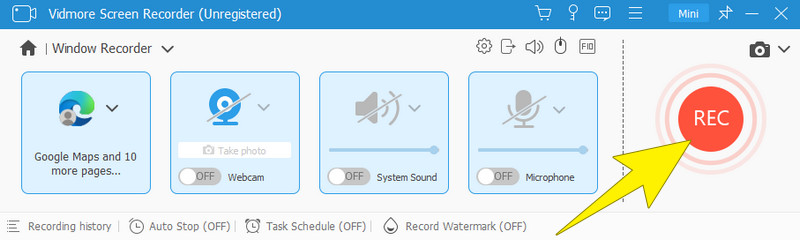
第五步 单击“停止”按钮后,您仍然可以根据需要进行屏幕截图,因为该选项再次可用。
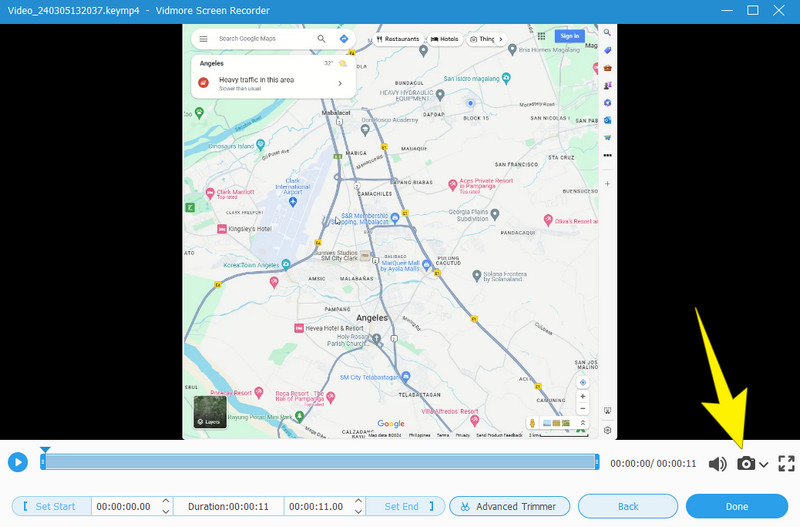
方式2. 截图工具
捕捉地图的另一个方便的工具是截图工具。它是 Windows 中的一项内置功能,如果您寻求一种简单的方法来捕获和编辑计算机上的 Google 地图屏幕截图,那么它被证明是一种多功能工具。除了截取整个计算机屏幕的基本功能之外,该工具还允许您通过图像编辑进一步自定义屏幕。此外,如果您不想依赖其他软件,它也是一个方便的选择。
的一个值得注意的应用 Windows 截图工具 是它捕获谷歌地图特定部分的能力。当您搜索特定目的地或地点时,此功能变得特别有用。总的来说,您可以利用截图工具捕获地图上的相关详细信息,并与您的朋友或亲戚分享,从而提供该区域及其位置的视觉表示。同时,以下是如何使用截图工具拍摄 Google 地图快照。
步骤1。 在桌面搜索栏上找到“截图工具”应用程序,然后单击“打开” 打开 按钮。
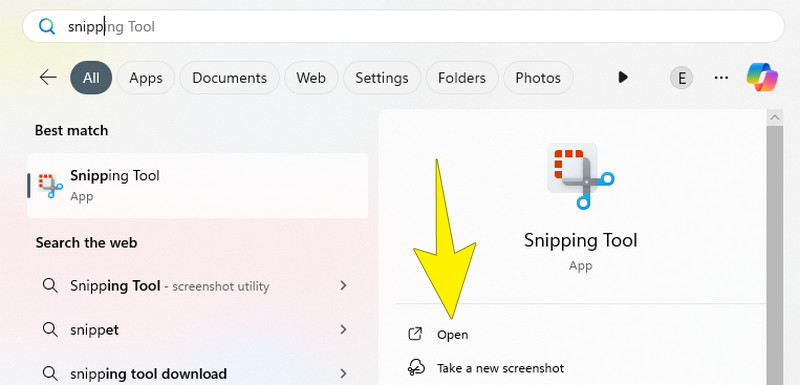
第2步。 启动后,该工具将出现在您的屏幕上。打开 Google 地图,然后单击捕获工具中的新建按钮,选择并捕获 Google 地图网页中所需的区域。
第三步 截图后,图像将出现在工具的界面上。现在,您可以选择进行编辑,例如在保存屏幕截图之前添加文本或复制。
第四步。 最后,如果编辑后的图像满意,请单击保存 保存 按钮位于工具顶部。在桌面上选择一个文件夹来存储图像。
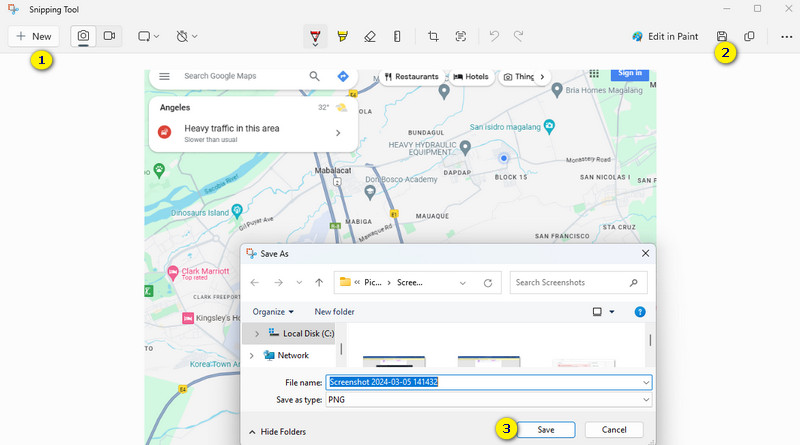
第 2 部分:如何在移动设备上捕获 Google 地图
在 Android 或 iPhone 上截取 Google 地图的屏幕截图是保存地图视图或路线以供以后使用的有用方法。与您想象的不同,该过程很简单,可以按照下面列出的步骤轻松完成。无论您是 iPhone 还是 Android 用户,按照下面的正确指导,捕获 Google 地图屏幕截图都很简单。
在 iPhone 上捕获 Google 地图
步骤1。 拿起你的 iPhone 并搜索 Google 地图。
第2步。 到达要捕捉的位置后,按 开机和音量调高 同时按下两个按钮。
第三步 或者,您可以使用AssistiveTouch,只要添加了屏幕截图功能即可。捕获的图像会自动保存在您的照片应用程序中。
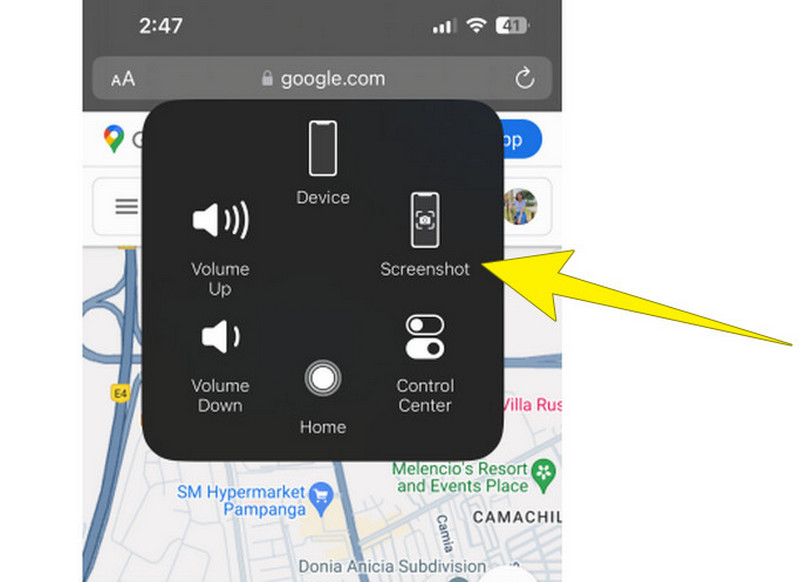
在 Android 上捕获 Google 地图
步骤1。 打开 Android 上的 Google 地图并找到您要截图的地图。
第2步。 您可以按 音量减小+电源 同时按下按钮即可在 Android 上制作 Google 地图屏幕截图。
第三步 或者,您也可以通过向下滑动屏幕并点击剪刀按钮来使用该工具。
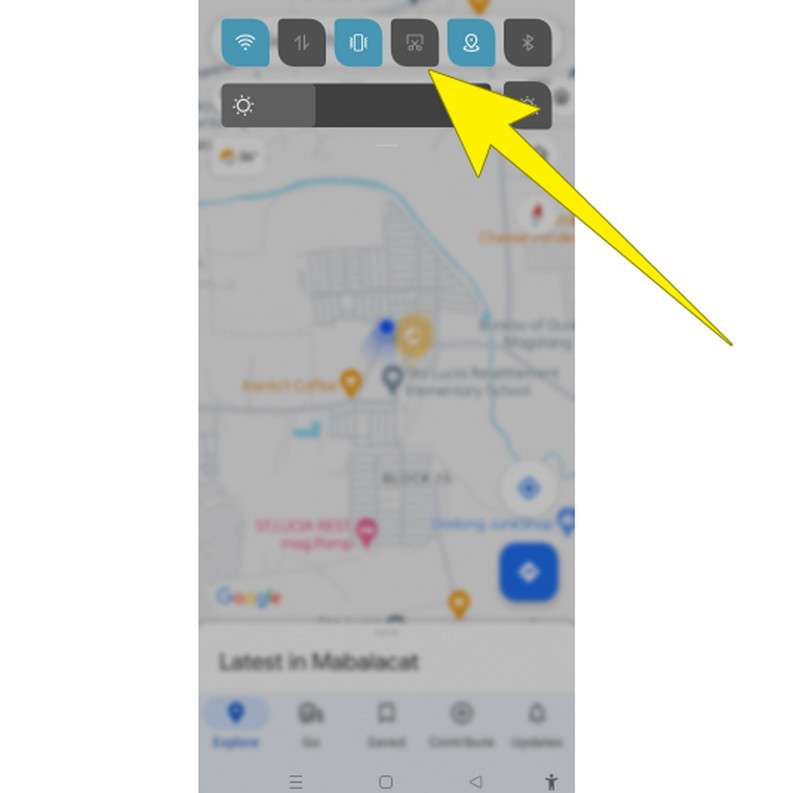
第 3 部分. 有关 Google 地图捕获的常见问题解答
如何在 Google 地图上截取高质量的屏幕截图?
要在 Google 地图上拍摄高质量的屏幕截图,请使用第三方屏幕截图工具,例如 Vidmore屏幕录像。使用此工具,您可以拍摄具有非凡图像质量的屏幕截图。
如何截取没有标签的 Google 地图屏幕截图?
您可以使用 Print Screen 键或 屏幕截图工具 创建没有标签的屏幕截图。然后,您可以编辑屏幕截图以删除标签,或使用 Google 地图上的精简模式选项来获得简化的视图。
谷歌允许截图吗?
是的,Google 允许屏幕截图供个人使用。但是,如果您计划公开共享或发布屏幕截图,则必须了解版权和使用限制。
结论
总之,创建 谷歌地图的屏幕截图 对许多人来说是一个实用的解决方案。它使他们无需互联网连接即可访问详细的地图和方向。利用给定的方法,从专用软件到内置工具,捕获完美的地图视图已成为一项简单的任务。因此,您现在可以增强探索和导航各个地点的整体体验!


